
Send en melding på Macen
Når du har konfigurert Meldinger på Macen, kan du sende meldinger med blant annet tekst, bilder, animerte effekter og annet til en enkelt person, en gruppe med personer eller en bedrift. Du kan uttrykke deg på flere måter:
Tapback: Se Bruk Tapback.
Formatering og effekter: Se Formater og animer tekst og Legg til fullskjerm- og bobleeffekter.
Lydmeldinger: Se Send en lydmelding.
Bilder og videoer: Se Send bilder og videoer.
Klistremerker og bilder: Se Send klistremerker, Bruk #bilder og Lag en Memoji.
Hvis du har en Mac med M1 eller nyere og Apple Intelligence er slått på, kan du også bruke Image Playground til å opprette og legge til bilder med særpreg i Meldinger. Se Lag originale bilder med Image Playground.
Meldinger du sender til en gruppe kan inkludere samme vedlegg og effekter som du kan sende til en individuell person, dersom gruppen oppfyller disse kravene.
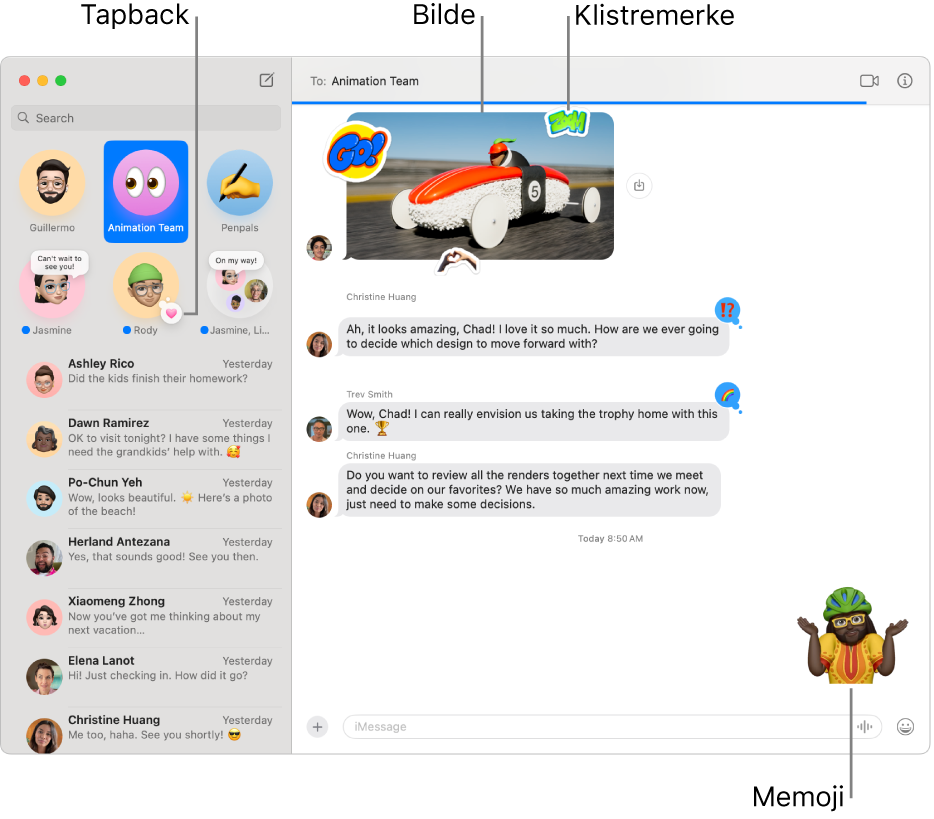
Åpne Meldinger-appen
 på Macen.
på Macen.Klikk på
 for å starte en ny melding.
for å starte en ny melding.I Til-feltet skriver du inn navnet, e-postadressen eller telefonnummeret til personen du ønsker å sende en melding til. Mens du skriver, foreslår Meldinger adresser du tidligere har brukt, fra dine kontakter eller fra personer du tidligere har sendt meldinger til.
Du kan også klikke på
 til høyre for Til-feltet. Klikk på en kontakt i listen, og klikk deretter på e-postadressen eller telefonnummeret.
til høyre for Til-feltet. Klikk på en kontakt i listen, og klikk deretter på e-postadressen eller telefonnummeret.Merk: Hvis du er begrenset til å sende meldinger til og motta meldinger fra kun bestemte personer, vises

Skriv inn meldingen i feltet nederst i vinduet. Du kan bruke skriveforslag hvis de er tilgjengelige.
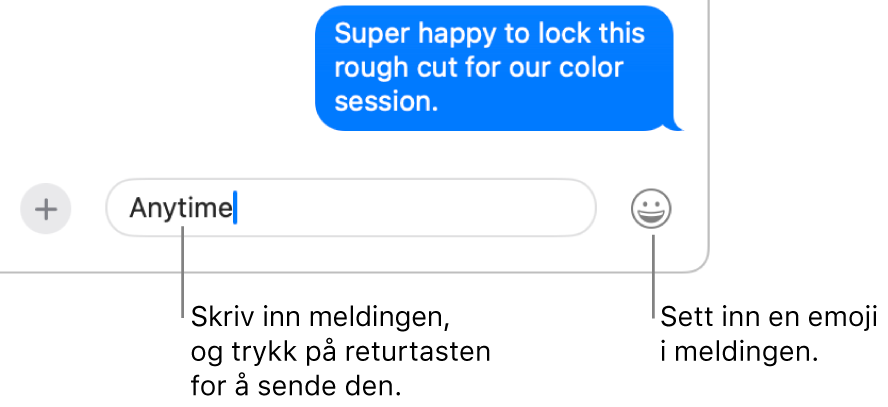
Siri: Si for eksempel: «Send en melding til mamma om at jeg er forsinket.» Finn ut hvordan du bruker Siri.
Trykk på returtasten på tastaturet for å sende meldingen.
Hvis du vil svare med et integrert svar for å holde samtalen ryddig, kan du se Send et integrert svar på en melding. Hvis du vil videresende en melding, kan du se Videresend en melding eller et vedlegg. Hvis du har en skrivefeil i meldingen din, kan du se Angre eller rediger en melding.
Meldingene dine er gjennomgående kryptert, slik at ingen andre enn du og den du sender meldinger til, kan lese dem – ikke engang Apple. Du kan bruke Verifisering av kontaktnøkkel til å verifisere at du kun sender meldinger til de du mener å sende meldinger med.
Hvis du har en Mac med M1 eller nyere, kan Apple Intelligence foreslå svar på meldinger du mottar. Se Bruk Apple Intelligence i Meldinger.